如何在 Debian 9 上安装 Anchor CMS
在此页
- 要求
- 先决条件
- 初始步骤
- 第 1 步 - 安装 PHP 和必要的 PHP 扩展
- 第 2 步 - 安装 MariaDB 并为 Anchor CMS 创建数据库
- 第 3 步 - 安装和配置 NGINX
- 第 4 步 - 下载并安装 Composer
- 第 5 步 - 下载并安装 Anchor CMS
- 第 6 步 - 完成 Anchor CMS 设置
- 链接
Anchor是一个用PHP编写的超级简单、轻量级的博客系统。 Anchors 源代码托管在 GitHub 上。在本教程中,我们将通过使用 NGINX 作为 Web 服务器和 MariaDB 作为数据库服务器,在 Debian 9(stretch)操作系统上完成 Anchor CMS 安装过程。
要求
确保您的服务器满足以下要求。
- MySQL 5.6 或更高版本(推荐 MySQL 5.7)
- PHP 7.1 或更高版本,具有以下 PHP 扩展:(curl、mcrypt、gd、mbstring、pdo_mysql 或 pdo_sqlite)
- 已安装 Apache 或 NGINX 网络服务器软件。在本教程中,我们将使用 NGINX。
先决条件
- Debian 9 操作系统。
- 具有 sudo 权限的非根用户。
初始步骤
检查您的 Debian 系统版本:
lsb_release -ds
# Debian GNU/Linux 9.7 (stretch)设置时区:
dpkg-reconfigure tzdata更新您的操作系统包(软件)。这是重要的第一步,因为它确保您拥有操作系统默认软件包的最新更新和安全修复程序:
apt update && apt upgrade -y安装 Debian 操作系统基本管理所需的一些基本软件包:
apt install -y curl wget vim git sudo unzip socat bash-completion dirmngr apt-transport-https第 1 步 - 安装 PHP 和必要的 PHP 扩展
Anchor CMS 需要 PHP 版本 7.1 或更高版本。 Debian 的默认存储库中有 PHP 版本 7,因此您需要使用第三方存储库来安装更新版本。
sudo apt-get install apt-transport-https lsb-release ca-certificates
sudo wget -O /etc/apt/trusted.gpg.d/php.gpg https://packages.sury.org/php/apt.gpg
echo "deb https://packages.sury.org/php/ $(lsb_release -sc) main" | sudo tee /etc/apt/sources.list.d/php.list
sudo apt update安装 PHP 以及必要的 PHP 扩展:
sudo apt install -y php7.2 php7.2-cli php7.2-fpm php7.2-common php7.2-mbstring php7.2-curl php7.2-mysql php7.2-sqlite3 php7.2-gd php7.2-xml检查 PHP 版本:
php --version
# PHP 7.2.16-1+0~20190307202415.17+stretch~1.gbpa7be82 (cli) (built: Mar 7 2019 20:24:15) ( NTS )
# Copyright (c) 1997-2018 The PHP Group
# Zend Engine v3.0.0, Copyright (c) 1998-2017 Zend Technologies
# with Zend OPcache v7.2.16-1+0~20190307202415.17+stretch~1.gbpa7be82, Copyright (c) 1999-2018, by Zend Technologies第 2 步 - 安装 MariaDB 并为 Anchor CMS 创建数据库
Anchor 支持 MySQL/MariaDB 和 SQLite 数据库。默认的 Debian 存储库包含不受支持的 MariaDB 版本。因此,我们将使用包含更新版本 MariaDB 的官方 MariaDB 存储库。
安装 MariaDB:
sudo apt install -y mariadb-server
检查 MariaDB 版本:
mysql --version
# mysql Ver 15.1 Distrib 10.1.37-MariaDB, for debian-linux-gnu (x86_64) using readline 5.2运行 mysql_secure installation 脚本以提高 MariaDB 安全性并为 MariaDB root 用户设置密码:
sudo mysql_secure_installation如下图所示回答所有问题:
Enter current password for root (enter for none):
Set root password? [Y/n]: Y
Remove anonymous users? [Y/n]: Y
Disallow root login remotely? [Y/n]: Y
Remove test database and access to it? [Y/n]: Y
Reload privilege tables now? [Y/n]: Y以 root 用户身份登录 MariaDB shell:
mysql -u root -p
# Enter password创建将用于安装 Anchor CMS 的 MariaDB 数据库和用户,并记住凭据:
CREATE DATABASE dbname;
GRANT ALL ON dbname.* TO 'username' IDENTIFIED BY 'password';
FLUSH PRIVILEGES;退出 MariaDB shell:
quit第 3 步 - 安装和配置 NGINX
安装 NGINX 网络服务器:
sudo apt install -y nginx检查 NGINX 版本:
nginx -v
# nginx version: nginx/1.10.3运行 sudo vim /etc/nginx/sites-available/anchor.conf 并使用以下配置填充文件:
server {
listen 80;
server_name example.com;
root /var/www/anchor;
index index.php index.html;
location / {
try_files $uri $uri/ /index.php;
}
location ~ \.php$ {
include snippets/fastcgi-php.conf;
include fastcgi_params;
fastcgi_pass unix:/var/run/php/php7.2-fpm.sock;
fastcgi_param SCRIPT_FILENAME $document_root$fastcgi_script_name;
}
}通过将文件链接到 sites-enabled 目录来激活新的 anchor.conf 配置。
sudo ln -s /etc/nginx/sites-available/anchor.conf /etc/nginx/sites-enabled检查 NGINX 配置是否存在语法错误:
sudo nginx -t重新加载 NGINX 服务:
sudo systemctl reload nginx.service第 4 步 - 下载并安装 Composer
要成功安装 Anchor,我们需要安装 Composer,它是 PHP 应用程序的依赖管理器:
php -r "copy('https://getcomposer.org/installer', 'composer-setup.php');"
php -r "if (hash_file('SHA384', 'composer-setup.php') === '48e3236262b34d30969dca3c37281b3b4bbe3221bda826ac6a9a62d6444cdb0dcd0615698a5cbe587c3f0fe57a54d8f5') { echo 'Installer verified'; } else { echo 'Installer corrupt'; unlink('composer-setup.php'); } echo PHP_EOL;"
php composer-setup.php
php -r "unlink('composer-setup.php');"
sudo mv composer.phar /usr/local/bin/composer检查作曲家版本。
composer --version
# Composer version 1.8.4 2019-02-11 10:52:10第 5 步 - 下载并安装 Anchor CMS
创建文档根目录:
sudo mkdir -p /var/www/anchor将 /var/www/limesurvey 目录的所有权更改为 [jour_user]:
sudo chown -R [your_user]:[your_user] /var/www/anchor导航到文档根目录:
cd /var/www/anchor使用 Composer 下载最新版本的 Anchor CMS:
composer create-project anchorcms/anchor-cms .将 /var/www/anchor 目录的所有权更改为 www-data:
sudo chown -R www-data:www-data /var/www/anchor创建目录/var/lib/php/session 并将所有权设置为 nginx:
sudo mkdir -p /var/lib/php/session && sudo chown -R www-data:www-data /var/lib/php第 6 步 - 完成 Anchor CMS 设置
打开您的网络浏览器并输入 URL \http://example.com\。您将被重定向到以下页面:
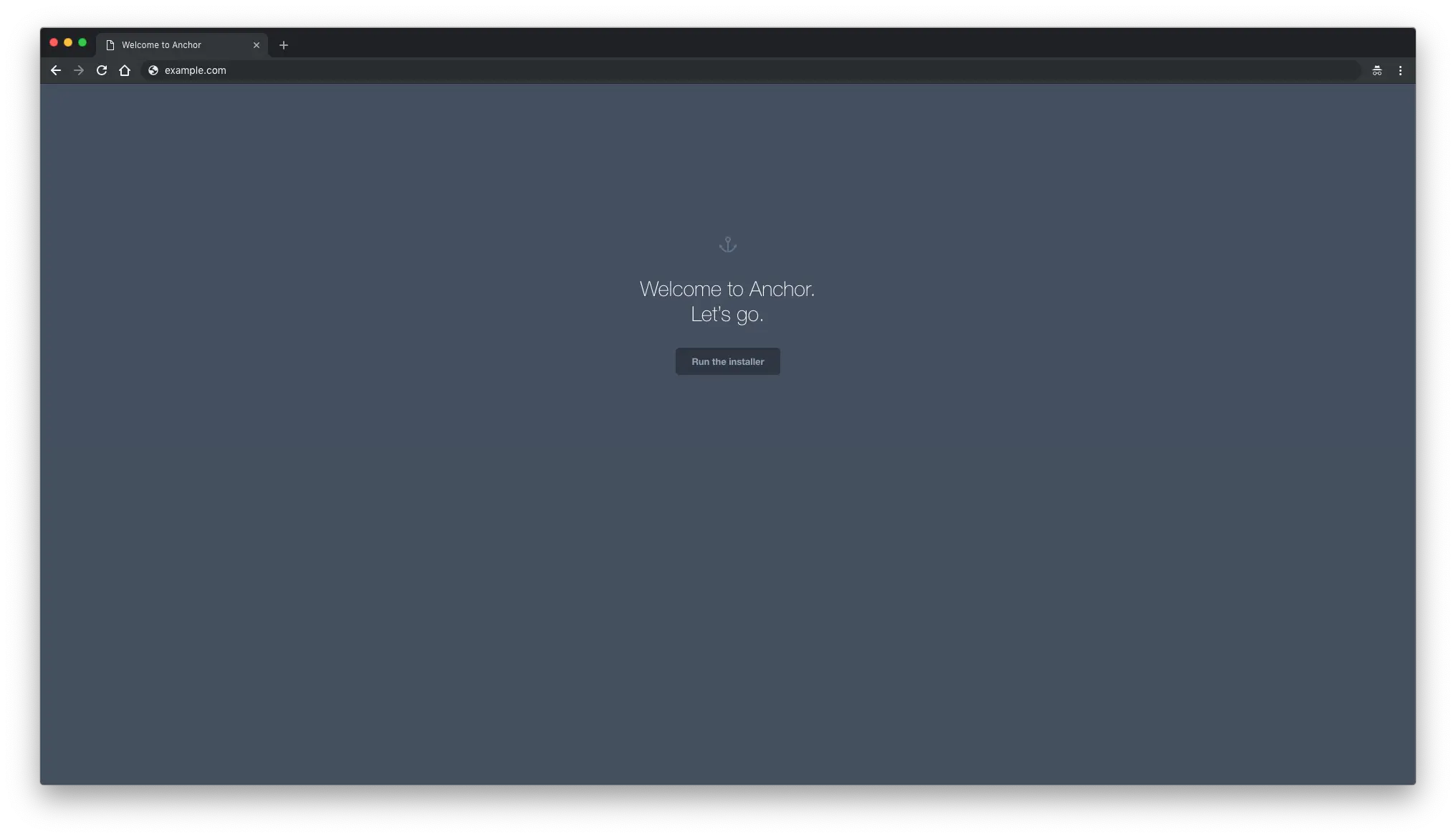
单击“运行安装程序”按钮,启动 Anchor CMS 网络安装程序。之后,应该出现语言和时区页面:
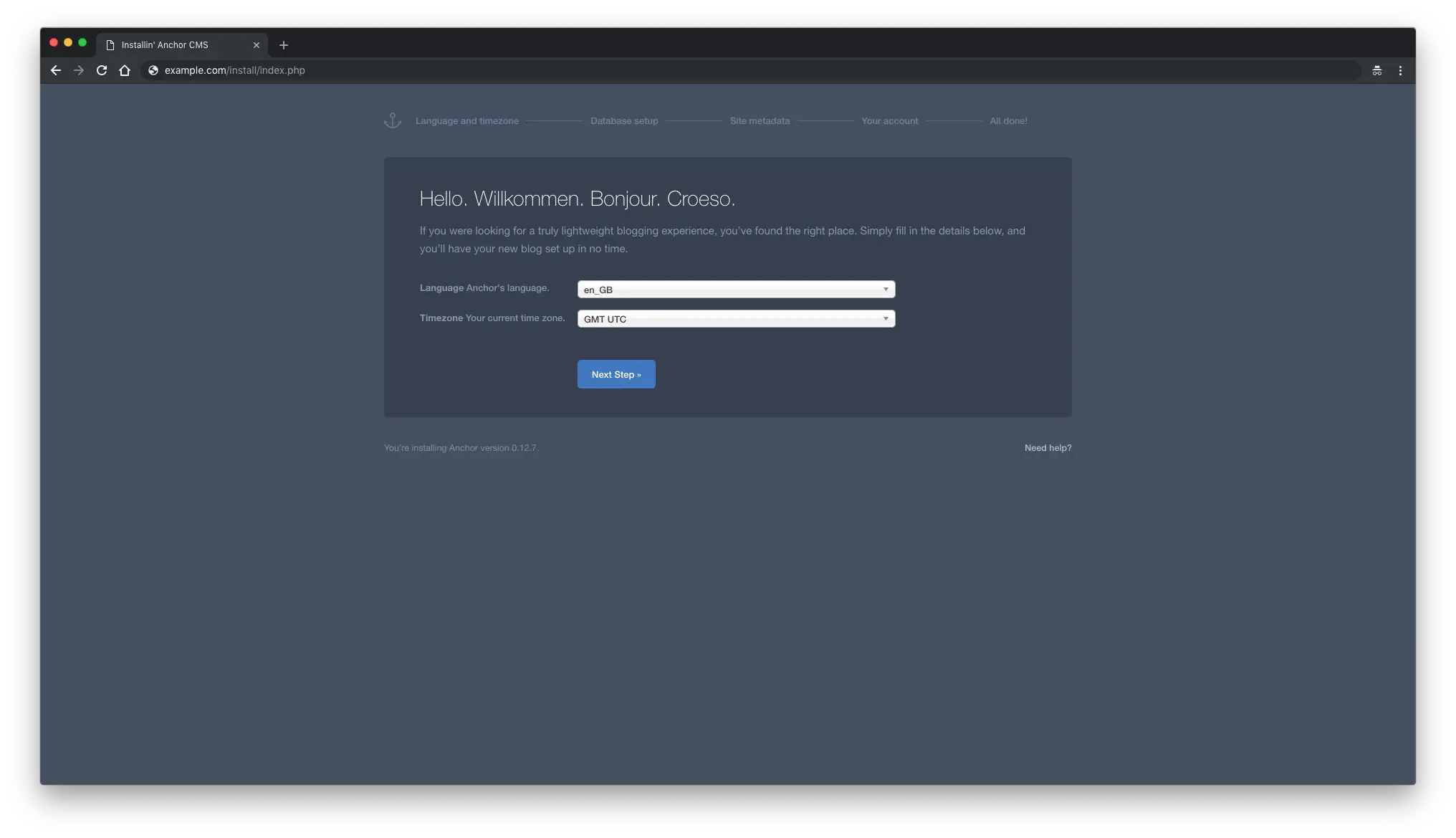
选择所需的设置,然后单击“下一步”按钮进入数据库配置页面:
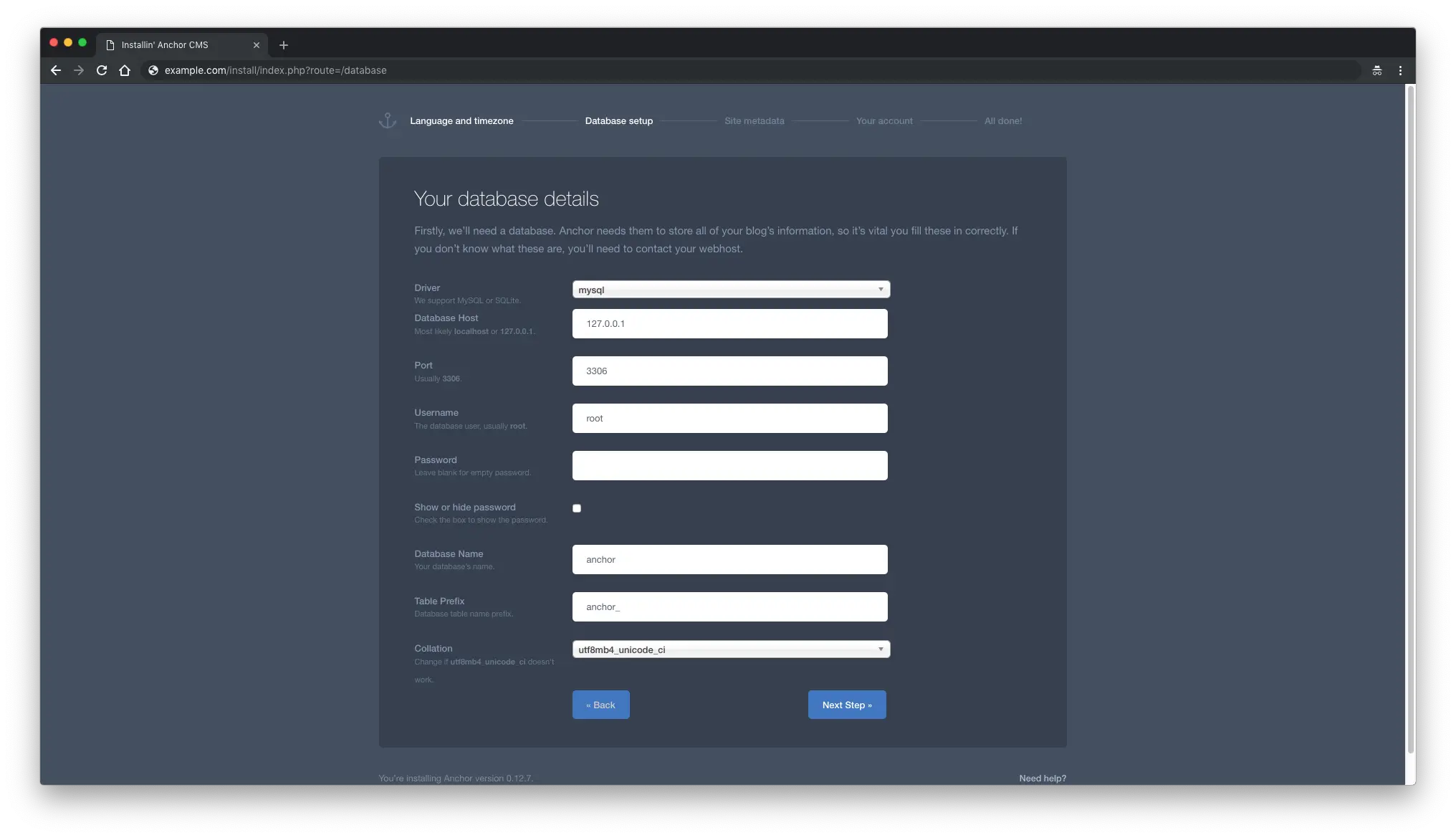
输入您的数据库详细信息,然后单击“下一步”按钮进入站点元数据配置页面:
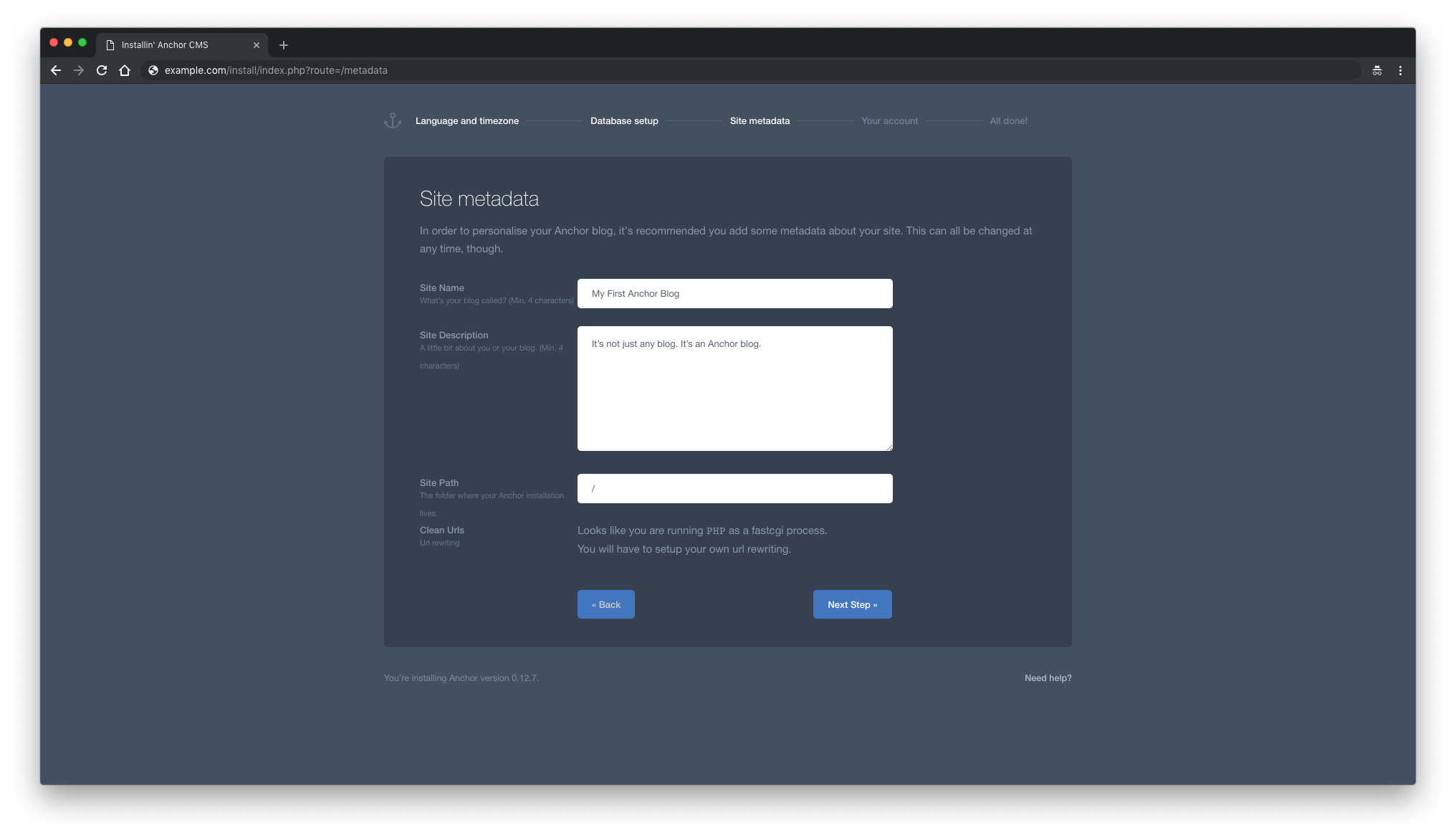
您可以在此处设置站点名称或站点描述,或保留默认值,稍后通过 Anchor 后端界面进行更改。单击“下一步”按钮进入下一步,即设置您的第一个帐户:
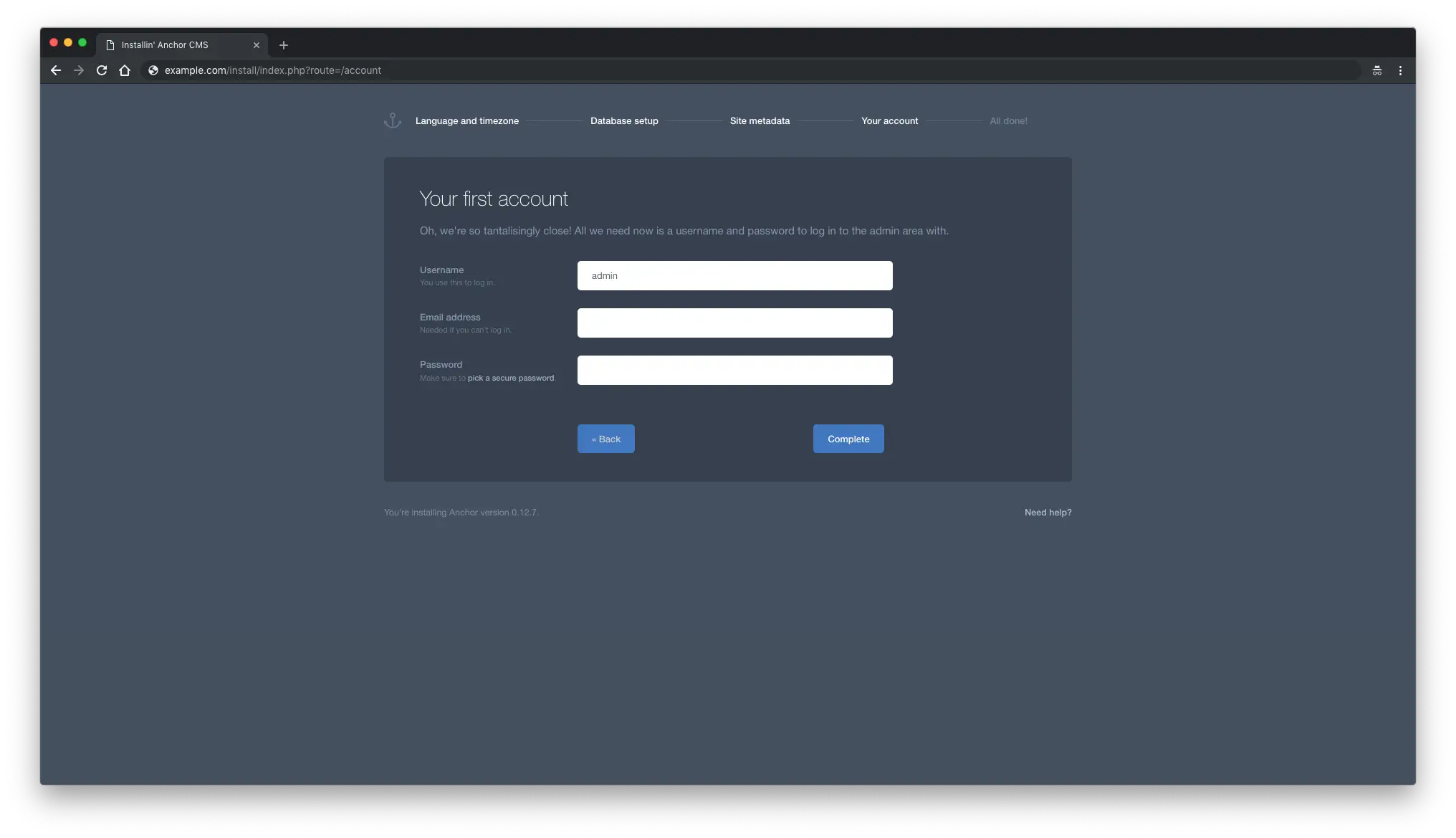
设置您的第一个帐户后,点击“完成”按钮以完成安装过程。
完成安装后,确保删除安装 出于安全目的的文件夹。
sudo rm -rf /var/www/anchor/install链接
- https://anchorcms.com/
- https://github.com/anchorcms/anchor-cms
